Krita 最为人所知的是一款数字绘画应用程序,但在我的经验中,它有点像数字影像处理的强大工具。最近,GIMP 的一个分支 GLIMPSE 不得不暂停其开发,因为我喜欢替代方案,所以我想到 Krita 可能是一个合理的照片编辑器,至少在某些用例中是如此。衡量一个应用程序对一组任务的适用性并不容易,因为不同的人需要或偏好不同的东西。对一个人来说非常普遍和不可或缺的东西,对另一个人来说可能只是边缘情况。然而,照片编辑应用程序的功能在很大程度上是普遍已知的,所以我决定看看那些可能在“必备功能前 5 名”列表中的功能,并针对每个功能测试 Krita。
1. 图层
照片编辑器具有图层。这是数字照片编辑器的首批颠覆性功能之一,并且仍然是最基本的要求之一。当然,Krita 也有图层,事实上,现在很多绘画和照片应用程序都有图层,我本可以一带而过。但我提到这是一个要求是有原因的。Krita 不仅仅有图层。它有十二种不同类型的图层。当然,更多 并不总是意味着 更好。重要的是 Krita 如何处理所有这些图层。
- 绘画: 包含栅格数据的默认图层类型。
- 矢量: 它不是 Inkscape,但 Krita 确实支持矢量,并有几个很好的矢量绘图工具。此图层存储矢量数据,包括文本。
- 组: 图层的文件夹。
- 滤镜: 一个仅包含效果的图层,该效果应用于其下方的所有图层,就像您通过特殊镜头查看图像一样。与组图层结合使用,您可以仅将此镜头应用于您想要的图层。
- 滤镜蒙版: 像滤镜图层一样,滤镜蒙版是一个附加到另一个图层的图层。因为它是一个图层,而不仅仅是一堆设置,所以可以根据需要在其他图层上轻松复制,并且可以与其他滤镜堆叠。
- 着色蒙版: 只需用画笔一笔,即可为图片的区域着色。这非常像插画师的工具,我在摄影中几乎没有发现此工具的用途。不过,它可能会为某些照片带来有趣的效果。
- 克隆: 一个效果图层,根据其“父级”更新。它有点像图层的别名或符号链接,当您需要一个图层位于多个位置时,它会很有帮助。例如,您可以将效果图层和克隆图层分组,以隔离特殊效果,而无需实际将源图层从其组中移出。
- 填充: 包含填充的图层,填充可以是纯色、渐变、图案或噪点。与合成模式结合使用,您可以实现出色的效果,并且由于它是图层类型,因此可以随意轻松修改和更改。
- 文件: 动态加载文件作为图层。当文件更改时,图层也会更改。永远不必再打开十几个文件来更改公司徽标、水印或图标。
- 选区: 将选区存储为附加到绘画图层的图层,因此您只需选择一次重要区域。
- 透明度: 您是否曾经想用 Alpha 绘画?现在您可以了。黑色颜料产生 100% 透明度,白色颜料产生 0% 透明度,并且两者之间提供所有深浅的灰色。
- 变换: 将变换应用于图层。由于它是图层类型,因此可以随意轻松修改和更改。
如果这些图层的功能仍然没有说服您使用 Krita 作为照片编辑器,请不要担心:Krita 还有更多功能。
2. 选区
照片编辑应用程序需要能够选择照片中时而复杂且不均匀的部分。有时您想从画面中删除元素。有时您想强调它、复制它或以某种方式调整它。Krita 具有所有常用的选区工具:矩形、椭圆形、徒手(有时也称为“套索”)、多边形和连续颜色。
它还具有相似颜色 选区工具,这本质上是整个图像的连续颜色选区,无论是否连续。

(Seth Kenlon,CC BY-SA 4.0)
还有一个贝塞尔曲线选区工具和一个磁性选区工具,它们会在您绘制选区时查找边缘。它有点像辅助徒手工具。
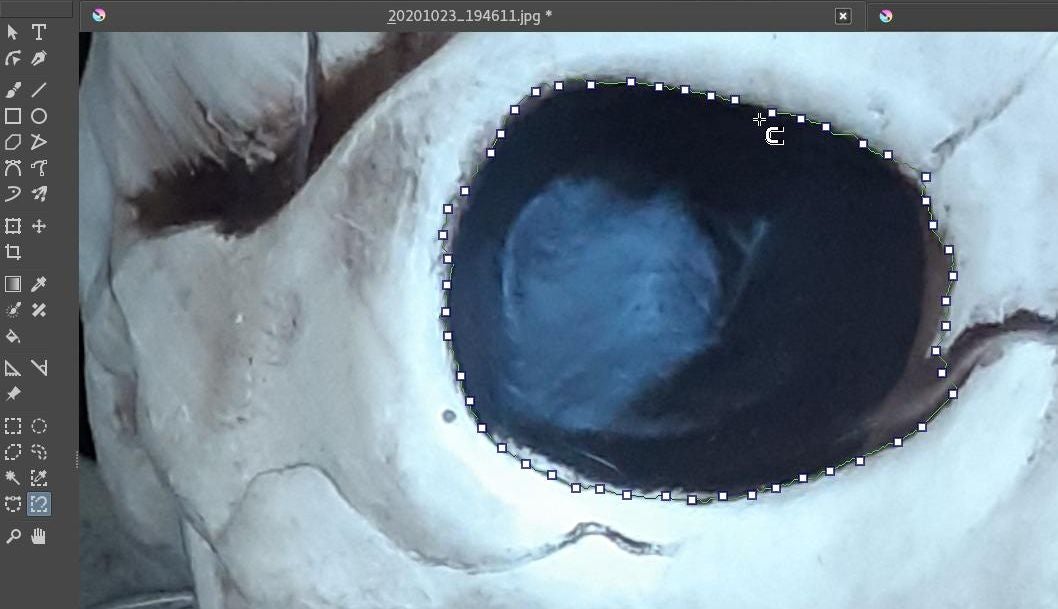
(Seth Kenlon,CC BY-SA 4.0)
这是一系列很棒的选区工具,我确实发现自己使用它们进行快速简单的选区。但是,一旦我发现了选区图层和全局蒙版图层,就很难再使用其他任何东西了。
要激活全局蒙版图层,请转到选择 菜单并选择显示全局选区蒙版。一个(临时的)红色叠加层会添加到您的图像中。使用各种画笔(Krita 在这方面不乏种类),您可以用白色颜料戳穿蒙版,或用黑色颜料添加到蒙版。
当您单击回到图像图层时,您用白色绘制的所有内容都会变成选区。
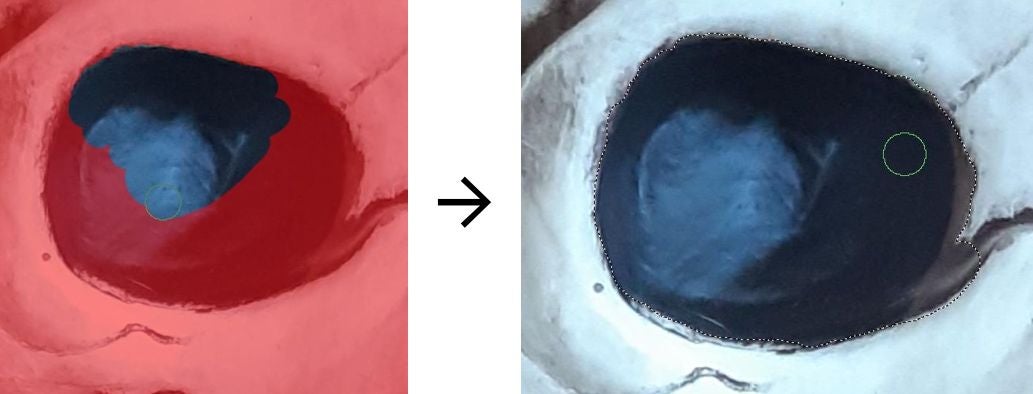
(Seth Kenlon,CC BY-SA 4.0)
这是一种非常精确且可无限编辑的选区方法,它唯一的缺点是它太强大了。很容易花费数小时的时间来追求神话般的完美蒙版,所以请放慢节奏。
3. 滤镜
行业在周期中发展。曾几何时,阴影是高级数字艺术的标志,然后是 3D 斜角、发光、光泽、反射,当然还有镜头光晕。诚然,滤镜有时会被过度使用,但如果使用得当,它们确实是照片编辑器如此有用的主要原因之一。颜色平衡、减淡和加深等常见任务过去在暗房外是不可能完成的。
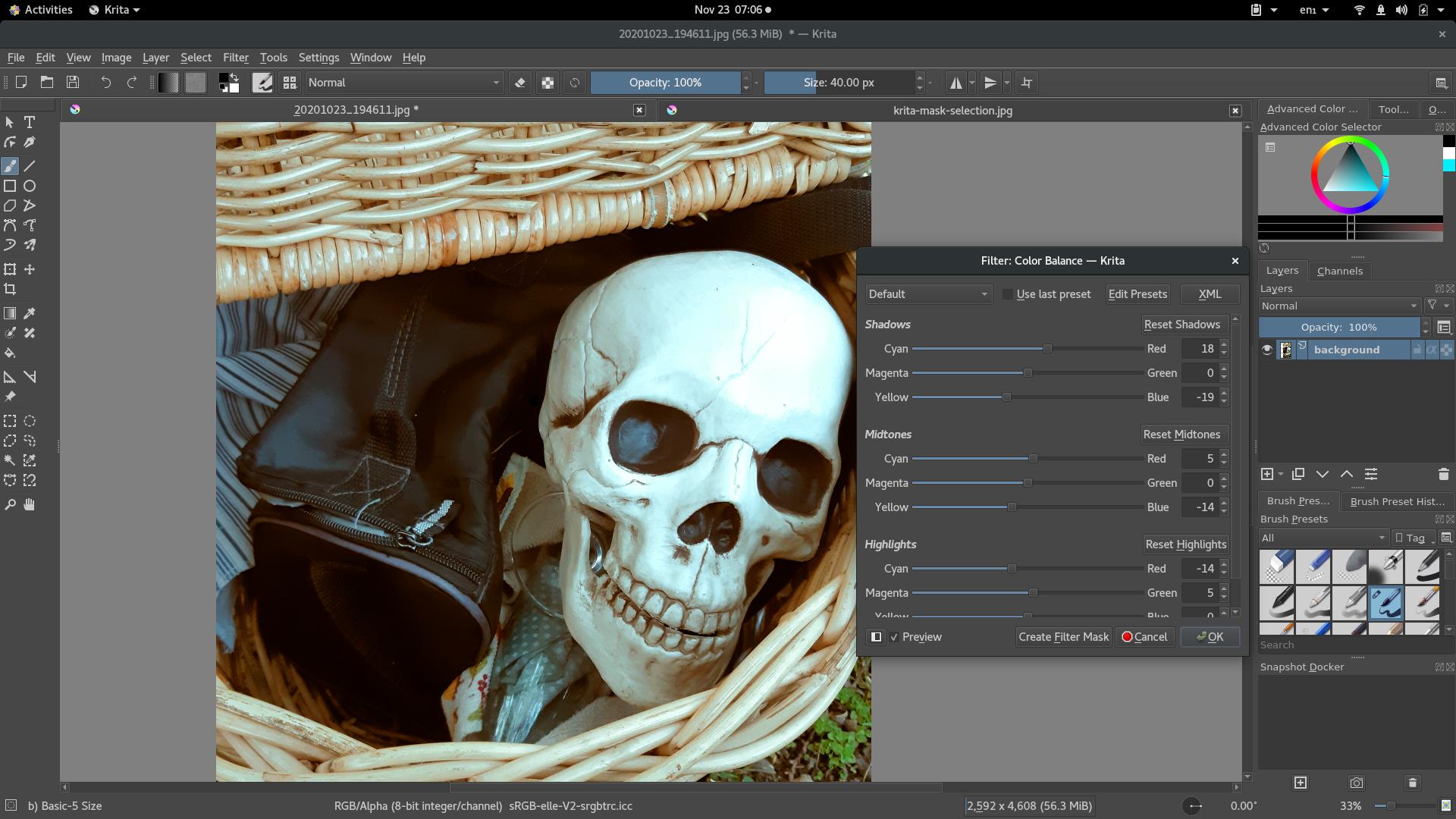
(Seth Kenlon,CC BY-SA 4.0)
开源技术率先开发了许多最先进的图像处理软件(您知道内容感知选择是为 GIMP 创建的吗?),其中包括效果。Krita 受益于此并充分利用了它。Krita 不仅提供了一系列常用的效果,如色彩平衡、对比度、色阶、阈值、饱和度等等,而且借助广受欢迎的 G'MIC 插件,它还提供了数百种额外的滤镜和效果。
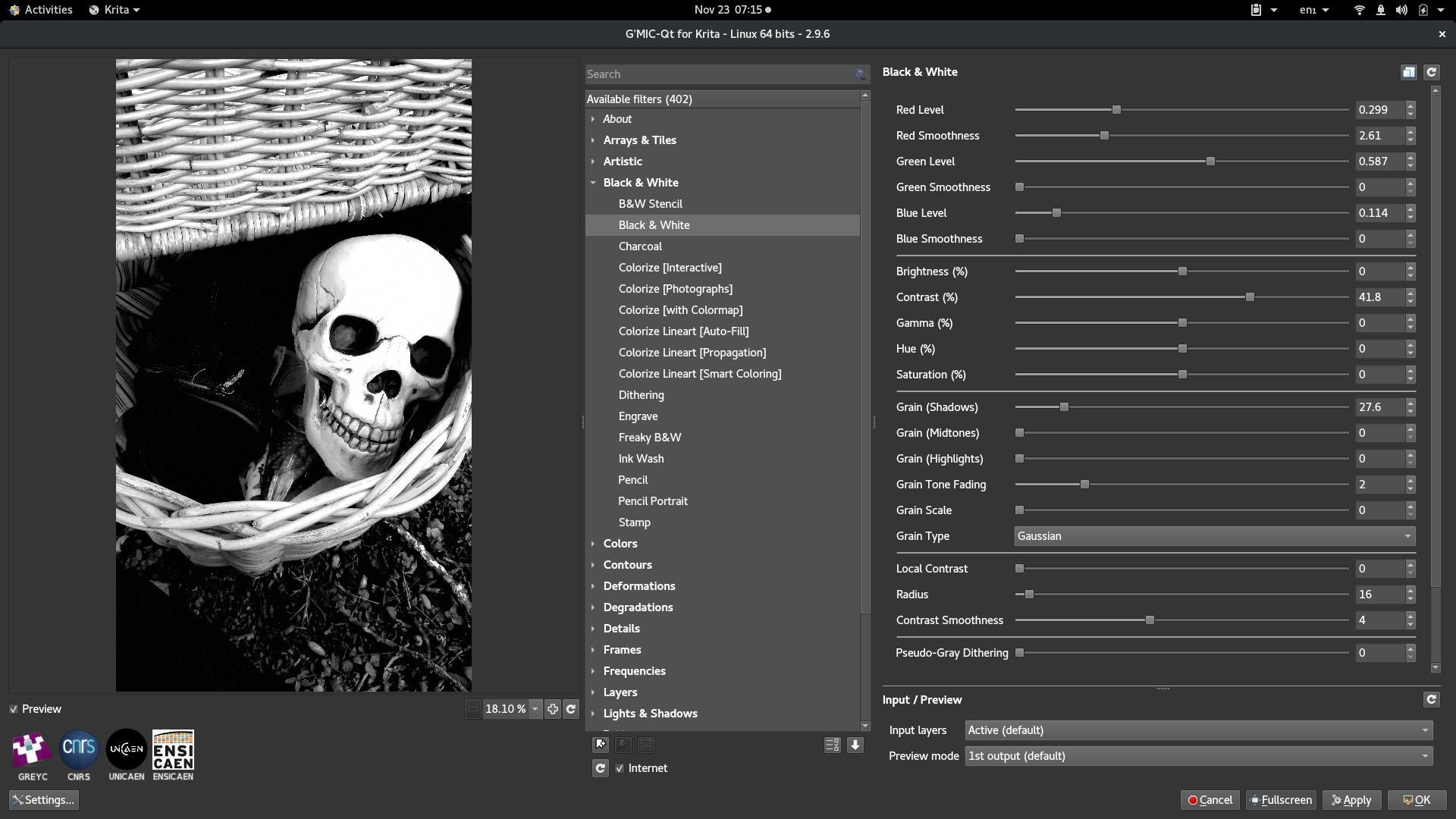
(Seth Kenlon,CC BY-SA 4.0)
我注意到 Krita 唯一缺少的是局部减淡和加深工具。我很少在照片编辑器中使用这些工具,您可以使用蒙版和滤镜图层来模拟它们,所以这可能不是问题。
4. CMYK 和 ICC 配置文件
我有很多作品都进行了专业印刷,我从来没有任何问题,但有些人需要 CMYK 色彩空间来进行他们的工作流程。Krita 既有 RGB 模式也有 CMYK 模式,并完全支持 ICC 色彩空间,因此您可以将模式和配置文件与管道中的其他应用程序匹配。
5. 润饰
如果您需要平滑皱纹、为灰发着色、使嘴唇变红、提亮眼睛、从背景中移除垃圾桶,或者以其他方式润饰照片,那么您很幸运。数字绘画正是 Krita 实际 构建的目的。这是 Krita 最擅长的,并且有很多合成模式可以帮助您将绘画与照片集成在一起。
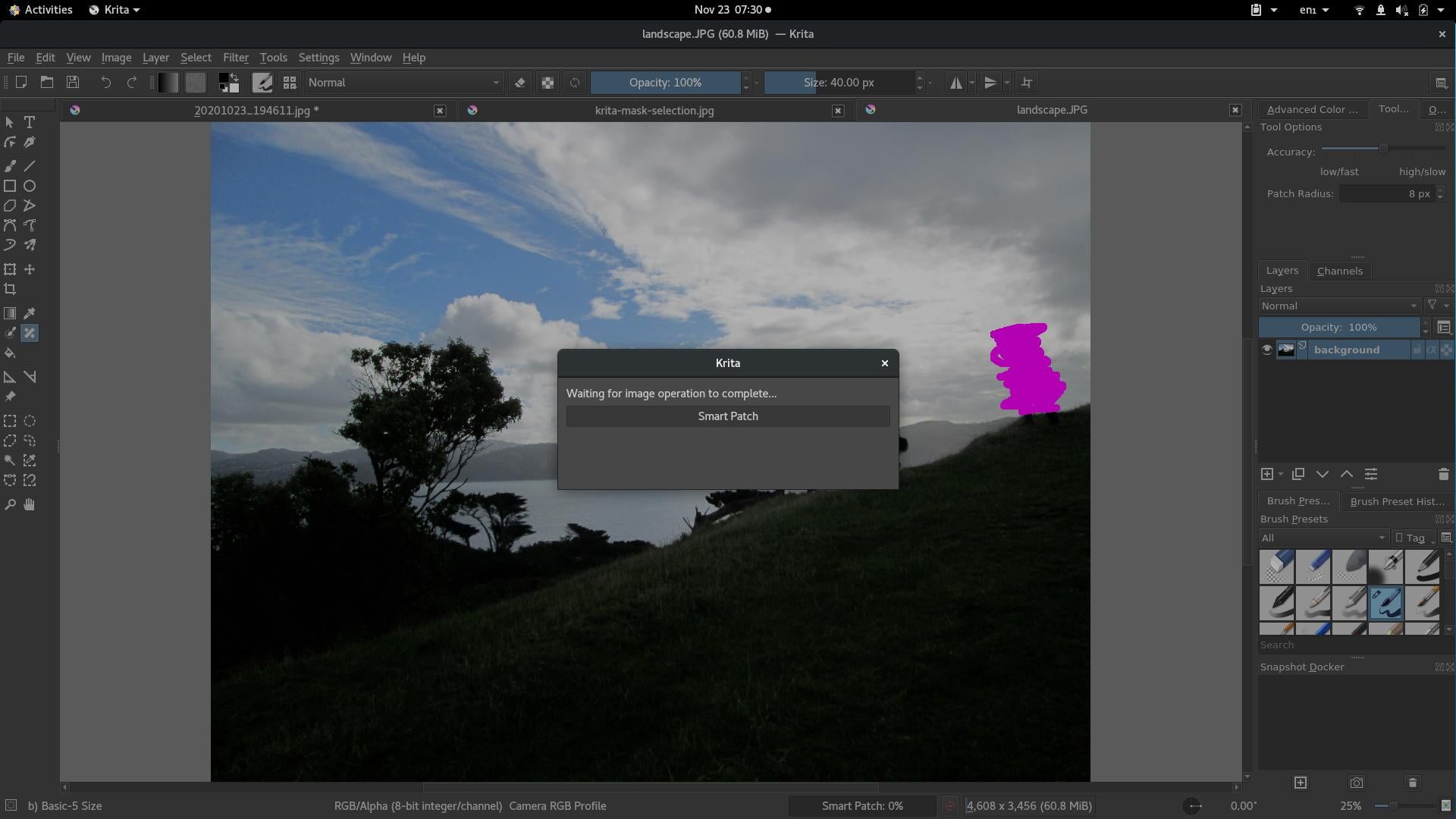
(Seth Kenlon,CC BY-SA 4.0)
Krita 不再仅仅用于绘画
Krita 开发团队并未声称 Krita 是一款照片编辑器。尽管如此,在多年享受它用于数字绘画和材料模拟之后,我发现 Krita 的发展可能在无意中与摄影师的需求趋于一致。Krita 提供的用于编辑数字绘画的工具,同样适用于代表照片的像素。我喜欢在 Krita 中打开照片,并且对工作流程和结果感到满意。请不要误解:Krita 是它自己的应用程序,因此您确实必须重新训练您的肌肉,有时需要从不同的角度处理任务,但是一旦您熟悉了 Krita 提供的工具,您可能就不想放弃它们。
Krita 适用于 Linux、Windows 和 macOS。
在 Fedora、Mageia 和类似的发行版上,您可以使用软件包管理器安装它
$ sudo dnf install krita在 Elementary、Mint 和其他基于 Debian 的发行版上
$ sudo apt install krita我将 Krita 用作 Flatpak。
如果您想支持 Krita 的持续开发,您也可以在 Steam 上购买适用于 Linux 和 Windows 的 Krita。


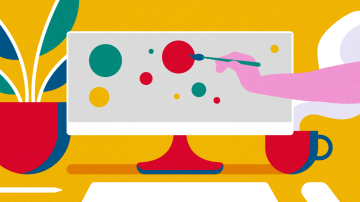






2 条评论